多余的联想打印机驱动怎么删除?
2023-02-20 14:31:19
来源:原创
编辑:管理员
电脑中存在多余的打印机驱动影响打印怎么办?打印机卫士小编推荐大家尝试以下卸载打印机驱动的方法。

卸载联想打印机驱动的方法
第一步:按住【Win+r】键,打开运行框,在框中输入【msconfig】,点击【确定】。
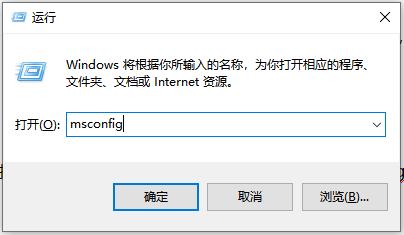
第二步:点击【服务】-找到【Print Spooler】,取消勾选,点击【确定】。

第三步:打开文件资源管理器,删除C:\Windows\System32\spool\PRINTERS文件夹下的所有文件,再次回到第二步的界面,重新勾选【Print Spooler】,启用该服务。
第四步:进入【控制面板】,点击【设备和打印机】,右键点击多余的打印机图标,选择【删除设备】。
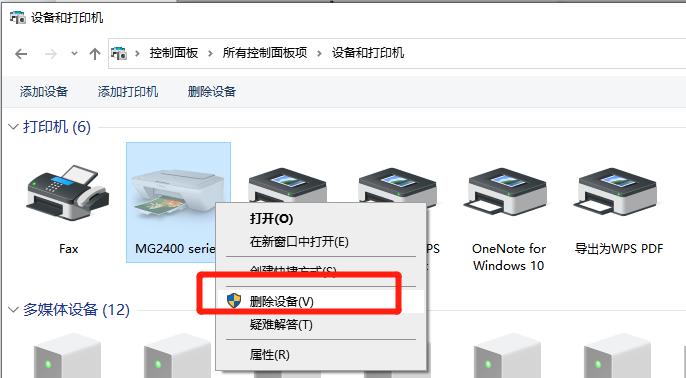
第五步:选择多余的那台打印机,右键选择【属性】,点击【驱动程序】,点击【删除】,选择删除驱动程序和驱动程序包,最后点击【确定】即可。
不过要注意的是不要卸载掉还在使用的打印机驱动哦!
下载联想打印机驱动的方法
如果卸载打印机驱动后又想重新下载安装怎么办?
第一步:前往打印机卫士官网,下载【打印机卫士】。

打印机卫士(官方版)
智能修复打印机问题,自动安装打印机驱动
 好评率97%
好评率97%
 下载次数:4804264
下载次数:4804264
第二步:点击【自动安装模式】-【立即检测】,打印机卫士将自动检测出电脑中联想打印机的型号,并推荐合适的打印机驱动。

点击【立即修复】或查看解决方案,即可快速解决打印机驱动故障问题,重新下载并安装驱动。
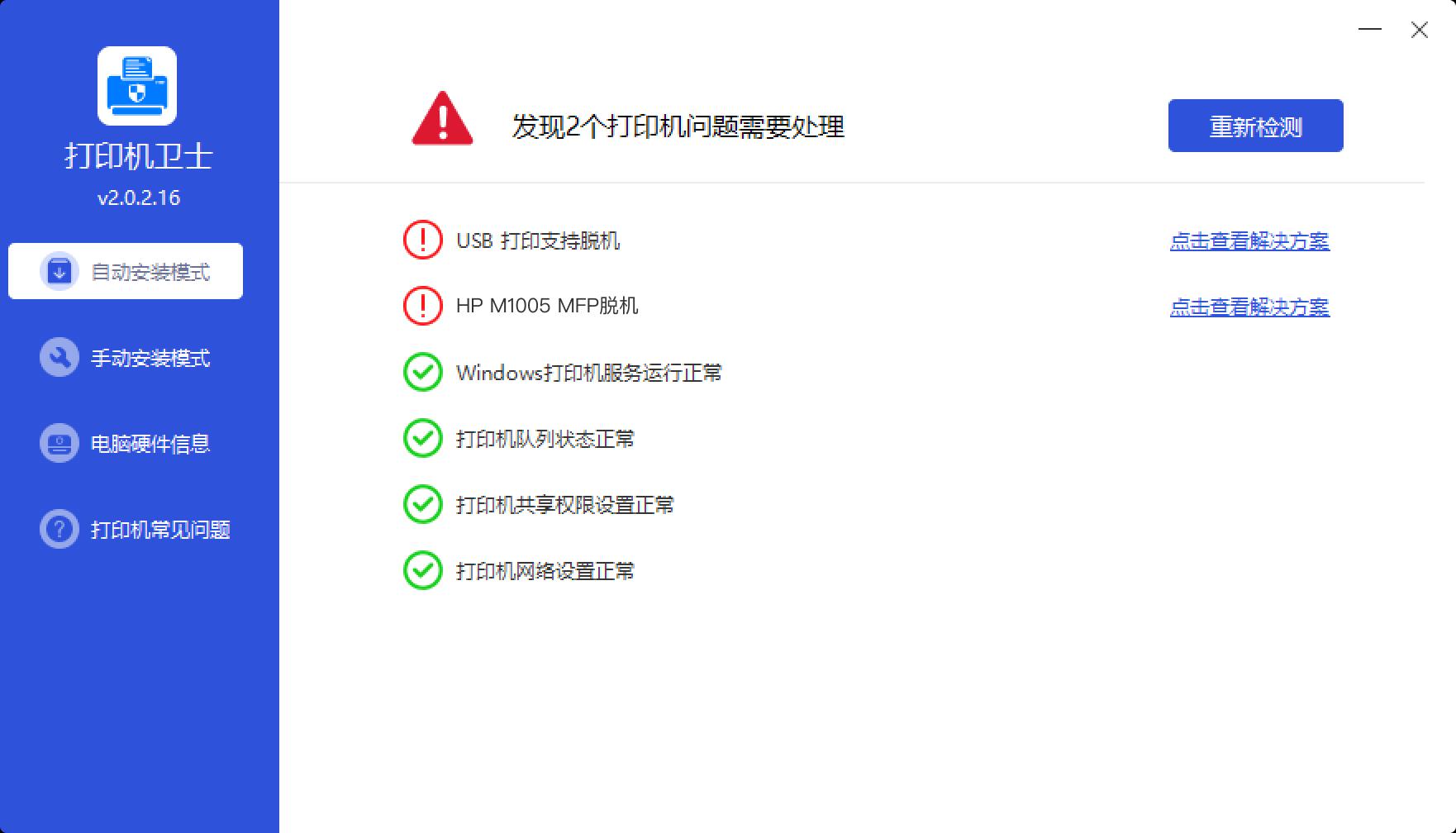
此外,打印机卫士还具备【手动安装模式】,在搜索框中输入对应的打印机品牌型号,点击【搜索驱动】,再点击【下载】即可快速下载该驱动。
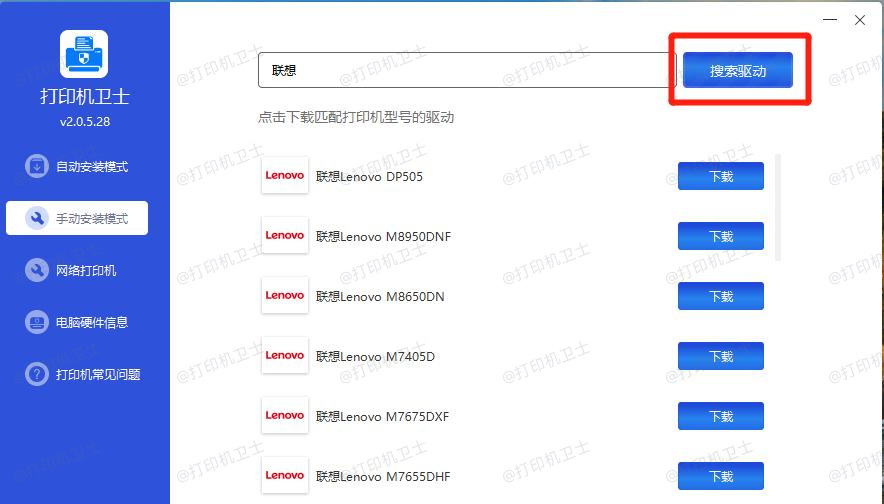
待下载完成后,点击【打开下载目录】,双击下载好的驱动安装程序,即可完成驱动安装,只需两步非常方便快捷。
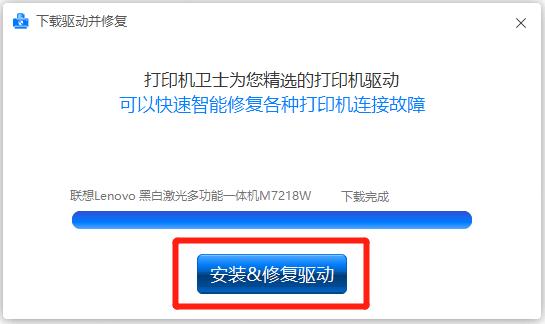
以上就是删除及安装联想打印机驱动的方法,更多打印机常见问题敬请关注打印机卫士官网。

打印机卫士(官方版)
智能修复打印机问题,自动安装打印机驱动
 好评率97%
好评率97%
 下载次数:4804264
下载次数:4804264